Les traductions sont fournies par des outils de traduction automatique. En cas de conflit entre le contenu d'une traduction et celui de la version originale en anglais, la version anglaise prévaudra.
Restauration d'une table DynamoDB à partir d'une sauvegarde
Cette section explique comment restaurer une table à partir d'une sauvegarde à l'aide de la console Amazon DynamoDB ou AWS Command Line Interface du ().AWS CLI
Note
Si vous souhaitez utiliser le AWS CLI, vous devez d'abord le configurer. Pour de plus amples informations, veuillez consulter Accès à DynamoDB.
Rubriques
La procédure suivante décrit comment restaurer la table Music à l'aide du fichier MusicBackup créé dans le didacticiel Sauvegarde d'une table DynamoDB.
Note
Cette procédure suppose que la table Music n'existe plus avant de la restaurer à l'aide du fichier MusicBackup.
Pour restaurer une table à partir d'une sauvegarde
Connectez-vous à la console DynamoDB AWS Management Console et ouvrez-la à l'adresse. https://console.aws.amazon.com/dynamodb/
-
Dans le volet de navigation sur le côté gauche de la console, choisissez Sauvegardes.
-
Dans la liste des sauvegardes, choisissez
MusicBackup.
-
Choisissez Restore (Restaurer).
-
Entrez
Musiccomme nom de la nouvelle table. Confirmez le nom de la sauvegarde et les autres détails de la sauvegarde. Choisissez ensuite Restore table pour démarrer le processus de restauration.Note
Vous pouvez restaurer la table dans la même AWS région ou dans une région différente de celle où réside la sauvegarde. Vous pouvez également exclure la création d'index secondaires sur la nouvelle table restaurée. En outre, vous pouvez spécifier un mode de chiffrement différent.
Les tables restaurées à partir de sauvegardes sont toujours créées à l'aide de la classe de tables DynamoDB Standard.
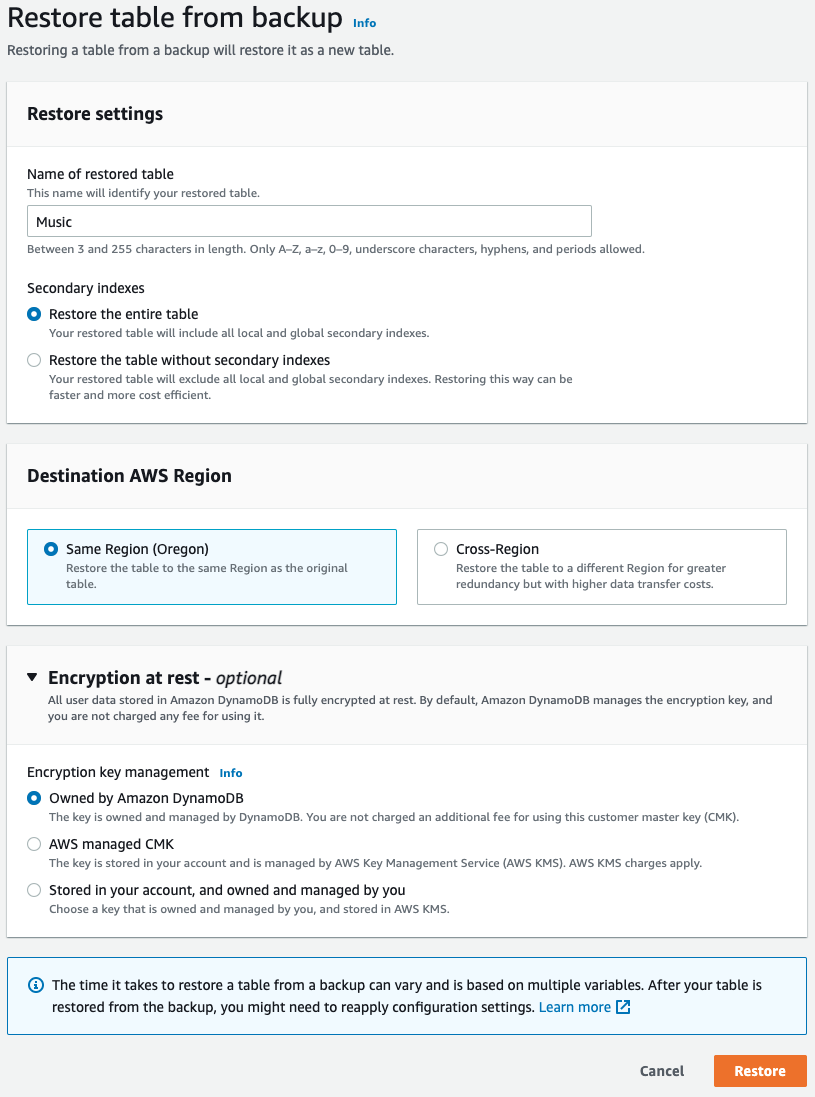
La table en cours de restauration s'affiche avec le statut Creating. Une fois le processus de restauration terminé, l'état de la table
Musicdevient Active.
Suivez ces étapes pour restaurer la Music table AWS CLI à l'aide de MusicBackup celle créée dans le Sauvegarde d'une table DynamoDB didacticiel.
Pour restaurer une table à partir d'une sauvegarde
-
Confirmez la sauvegarde à restaurer à l'aide de la commande
list-backups. Cet exemple utiliseMusicBackup.aws dynamodb list-backupsPour obtenir des détails supplémentaires pour la sauvegarde, utilisez la commande
describe-backup. Vous pouvez accéder à l'entréebackup-arnissue de l'étape précédente.aws dynamodb describe-backup \ --backup-arn arn:aws:dynamodb:us-east-1:123456789012:table/Music/backup/01489173575360-b308cd7d -
Restaurez la table à partir de la sauvegarde. Dans ce cas, la
MusicBackupMusictable est restaurée dans la même AWS région.aws dynamodb restore-table-from-backup \ --target-table-name Music \ --backup-arn arn:aws:dynamodb:us-east-1:123456789012:table/Music/backup/01489173575360-b308cd7d -
Restaurez la table à partir de la sauvegarde avec des paramètres de table personnalisés. Dans ce cas,
MusicBackuprestaure la tableMusicet spécifie un mode de chiffrement pour la table restaurée.Note
Le paramètre
sse-specification-overrideprend les mêmes valeurs que le paramètresse-specification-overrideutilisé dans la commandeCreateTable. Pour en savoir plus, consultez Gestion des tables chiffrées dans DynamoDB.aws dynamodb restore-table-from-backup \ --target-table-name Music \ --backup-arn arn:aws:dynamodb:us-east-1:123456789012:table/Music/backup/01581080476474-e177ebe2 \ --sse-specification-override Enabled=true,SSEType=KMS,KMSMasterKeyId=abcd1234-abcd-1234-a123-ab1234a1b234Vous pouvez restaurer la table dans une AWS région différente de celle où réside la sauvegarde.
Note
-
Le paramètre
sse-specification-overrideest obligatoire pour les restaurations entre régions, mais facultatif pour les restaurations dans la même région que celle de la table source. -
Lorsque vous effectuez une restauration entre régions à partir de la ligne de commande, vous devez définir la AWS région par défaut sur la région de destination souhaitée. Pour en savoir plus, consultez Options de ligne de commande dans le Guide de l'utilisateur AWS Command Line Interface .
aws dynamodb restore-table-from-backup \ --target-table-name Music \ --backup-arn arn:aws:dynamodb:us-east-1:123456789012:table/Music/backup/01581080476474-e177ebe2 \ --sse-specification-override Enabled=true,SSEType=KMSVous pouvez remplacer le mode de facturation et le débit alloué pour la table restaurée.
aws dynamodb restore-table-from-backup \ --target-table-name Music \ --backup-arn arn:aws:dynamodb:us-east-1:123456789012:table/Music/backup/01489173575360-b308cd7d \ --billing-mode-override PAY_PER_REQUESTVous pouvez exclure la création d'index secondaires sur la table restaurée.
Note
Les restaurations peuvent être plus rapides et plus économiques si vous empêchez la création de certains index ou de tous les index secondaires sur la table restaurée.
aws dynamodb restore-table-from-backup \ --target-table-name Music \ --backup-arn arn:aws:dynamodb:us-east-1:123456789012:table/Music/backup/01581081403719-db9c1f91 \ --global-secondary-index-override '[]' \ --sse-specification-override Enabled=true,SSEType=KMSNote
Les index secondaires fournis doivent correspondre aux index existants. Vous ne pouvez pas créer de nouveaux index au moment de la restauration.
Vous pouvez utiliser une combinaison de remplacements différents. Par exemple, vous pouvez utiliser un index secondaire global unique et modifier le débit alloué en même temps, comme suit.
aws dynamodb restore-table-from-backup \ --target-table-name Music \ --backup-arn arn:aws:dynamodb:eu-west-1:123456789012:table/Music/backup/01581082594992-303b6239 \ --billing-mode-override PROVISIONED \ --provisioned-throughput-override ReadCapacityUnits=100,WriteCapacityUnits=100 \ --global-secondary-index-override IndexName=singers-index,KeySchema=["{AttributeName=SingerName,KeyType=HASH}"],Projection="{ProjectionType=KEYS_ONLY}",ProvisionedThroughput="{ReadCapacityUnits=5,WriteCapacityUnits=5}" \ --sse-specification-override Enabled=true,SSEType=KMS -
Afin de vérifier la restauration, utilisez la commande describe-table pour décrire la table Music.
aws dynamodb describe-table --table-name Music
La table en cours de restauration à partir de la sauvegarde s'affiche avec le statut Creating. Une fois le processus de restauration terminé, l'état de la table Music devient Active.
Important
Ne modifiez ou ne supprimez pas votre politique de rôle IAM quand une restauration est en cours, car cela pourrait entraîner un comportement inattendu. Par exemple, supposons que vous ayez supprimé les autorisations d'écriture pour une table en cours de restauration. Dans ce cas, l'opération RestoreTableFromBackup sous-jacente ne pourra pas écrire les données restaurées dans la table.
Une fois l'opération de restauration terminée, vous pouvez modifier ou supprimer votre politique de rôle IAM.
Les politiques IAM impliquant des restrictions d'adresses IP sources pour accéder à la table de restauration cible doivent avoir la clé aws:ViaAWSService définie sur false pour s'assurer que les restrictions s'appliquent uniquement aux demandes faites directement par un principal. Sinon, la restauration est annulée.
Si votre sauvegarde est chiffrée à l'aide d'une clé gérée par le client Clé gérée par AWS ou d'une clé gérée par le client, ne désactivez pas ou ne supprimez pas la clé pendant qu'une restauration est en cours, sinon la restauration échouera.
Une fois l'opération de restauration terminée, vous pouvez modifier la clé de chiffrement de la table restaurée et désactiver ou supprimer l'ancienne clé.